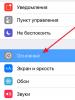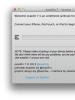Cómo transferir aplicaciones a la tarjeta sd sony. ¿Cómo muevo aplicaciones del almacenamiento interno de mi dispositivo a una tarjeta de memoria? Mejorando el rendimiento de la memoria
¿Cómo muevo una aplicación a una tarjeta de memoria en mi teléfono Sony xperia l c2105?
- Ir a la configuración
- Aplicaciones
- Elija el que desee, presione Transferir a tarjeta SD
Las versiones más recientes de Android admiten la transferencia de aplicaciones a una tarjeta de memoria a través del menú estándar. Para hacer esto, vaya a la configuración del teléfono, haga clic en el elemento de la aplicación, seleccione el que desee y haga clic en Transferir a la tarjeta SD. Si no lo admite, puede hacerlo a través de programas alternativos como la copia de seguridad de titanio.
En un momento utilizamos un teléfono Sony y, al igual que el autor, nos enfrentamos al problema de mover la aplicación a la tarjeta de memoria del teléfono. Necesitamos ingresar a la configuración de memoria del teléfono y seleccionar la tarjeta SD de las opciones que aparecen. Recuerda que no todo se almacena convenientemente en una tarjeta SD, por lo que no recomiendo elegir muchos parámetros.
Ve a la configuración del teléfono. A continuación, vaya a las aplicaciones. Habrá una lista de todas las aplicaciones instaladas en su teléfono inteligente Sony. Luego busque la aplicación que desea mover, haga clic en ella. Y allí se abrirá la función para borrar desde arriba, y desde abajo para pasar a la tarjeta de memoria. En todos los androides, es casi igual e intuitivo. Si no se proporciona dicha función, solo puede ser útil obtener los derechos de root.
Buen día.
De hecho, muchos propietarios no solo de teléfonos / teléfonos inteligentes Sony tienen un problema similar, sino también de muchos propietarios de teléfonos inteligentes con Android.
El problema se puede resolver de manera similar: vaya a Configuración\u003e más allá de Memoria del dispositivo\u003e luego marque el deseado y muévalo a la tarjeta de memoria.
Si no puede moverse de esta manera, es posible que esté tratando con una aplicación preinstalada.
Para mover una aplicación de memoria interna al medio de almacenamiento sd, simplemente vaya a la configuración - memoria del dispositivo - habrá un elemento para mover aplicaciones. Seleccione las que necesite y muévalas. Pero al mismo tiempo, vale la pena recordar que algunos pueden no funcionar y tendrás que poner algo específicamente en la tarjeta SD, y antes de eso eliminar la antigua. Hasta ahora, sin embargo, no me he encontrado con eso, después de la transferencia todo funciona de manera estable. Si los desarrolladores instalan la aplicación en la fábrica, entonces no podrá moverla o eliminarla, habrá una falta de derechos. Por lo general, en este caso, se abren los derechos de root, pero para aquellos que realmente no lo saben, no recomiendo hacer esto, puede eliminar elementos importantes por error, como resultado de esto, el Android se eliminará y tendrá que volver a actualizar el teléfono inteligente.
En la configuración, debe encontrar la sección Aplicacionesquot ;. Aparecerán varias opciones. Debe hacer clic en el que desea transferir a la tarjeta SD. Deberia de funcionar. Como último recurso, esto, si no funciona, el operador lo ayudará.
Para mover una aplicación a la tarjeta de memoria de su teléfono Sony Xperia L, debe ir a la opción Configuración del teléfono, seleccionar la opción Aplicaciones, seleccionar la que desee de las opciones y hacer clic en Transferir a tarjeta SD.
Todo esto se hace simplemente en la configuración del teléfono. Mueva la propia aplicación a
la tarjeta de memoria es simple yendo a la configuración. teléfono Sony Experial, luego seleccione la opción de lo que ve en la pantalla del teléfono y seleccione la que necesita para cambiar la aplicación a la tarjeta.
Allí, en todos los Androides, el principio es el mismo:
Si esto no está presente o el botón no está disponible, entonces la aplicación tiene la marca (de la empresa del fabricante) y debe moverla / eliminarla Derechos de root (No aconsejo trepar para abrirlos).
Para instalar la aplicación en la tarjeta SD de forma predeterminada, en el mismo lugar en Configuración - Memoria seleccione la tarjeta SD.
Notas marginales: aquellas aplicaciones que usa constantemente, como Opera, 2Gis, Navitel Navigator; es mejor almacenarlas en el teléfono, porque la tarjeta SD tiene un número finito de entradas en la celda de memoria y en el momento más peligroso es posible que no la inicie estúpidamente debido a una falla en la SD. tarjetas. (esta es mi opinión personal, como los vendedores ambulantes de la tienda, vi unidades flash y tarjetas SD rotas)
Android 8.0
- Busque y toque Configuraciones > Aplicaciones y notificaciones\u003e Datos de la aplicación.
- ¡Atención!
- Grifo Memoria.
- EDITAR... Grifo EDITAR.
- Grifo tarjeta SD > Moverse.
Android 6.0, 7.0, 7.1 o 7.1.1
Transferir aplicaciones a una tarjeta de memoria
- Asegúrese de que haya una tarjeta de memoria insertada en el dispositivo.
- Busque y toque Configuraciones > Aplicaciones.
- Toque la aplicación que desea transferir a la tarjeta de memoria. ¡Atención! Solo se pueden transferir algunas aplicaciones a la tarjeta de memoria.
- Grifo Memoria.
- Si la aplicación admite cambiar la ubicación para guardar, se muestra la clave. EDITAR... Grifo EDITAR.
- Grifo tarjeta SD > Moverse.
Android 4.4, 5.0 o 5.1
Transferir aplicaciones a una tarjeta de memoria
- Asegúrese de que haya una tarjeta de memoria insertada en el dispositivo.
- Desde la pantalla de inicio, toque el menú de aplicaciones.
- Busque y toque Configuraciones > Aplicaciones.
- Toca la tecla A la tarjeta SD lengüeta.
- Seleccione una aplicación, luego toque Mover a la tarjeta SD.
¡Atención! Algunas aplicaciones no se pueden transferir a la tarjeta de memoria.
¡Atención! Para los dispositivos de la serie Xperia Z con Android 5.0 o posterior, puede mover aplicaciones a la tarjeta SD. Si su dispositivo de la serie Xperia Z tiene una versión de Android, intente actualizar a Android 5.0 o superior.
Android 8.0
- Busque y toque Configuraciones > Aplicaciones y notificaciones\u003e Datos de la aplicación.
- ¡Atención!
- Grifo Memoria.
- EDITAR... Grifo EDITAR.
- Grifo tarjeta SD > Moverse.
Android 6.0, 7.0, 7.1 o 7.1.1
Transferir aplicaciones a una tarjeta de memoria
- Asegúrese de que haya una tarjeta de memoria insertada en el dispositivo.
- Busque y toque Configuraciones > Aplicaciones.
- Toque la aplicación que desea transferir a la tarjeta de memoria. ¡Atención! Solo se pueden transferir algunas aplicaciones a la tarjeta de memoria.
- Grifo Memoria.
- Si la aplicación admite cambiar la ubicación para guardar, se muestra la clave. EDITAR... Grifo EDITAR.
- Grifo tarjeta SD > Moverse.
Android 4.4, 5.0 o 5.1
Transferir aplicaciones a una tarjeta de memoria
- Asegúrese de que haya una tarjeta de memoria insertada en el dispositivo.
- Desde la pantalla de inicio, toque el menú de aplicaciones.
- Busque y toque Configuraciones > Aplicaciones.
- Toca la tecla A la tarjeta SD lengüeta.
- Seleccione una aplicación, luego toque Mover a la tarjeta SD.
¡Atención! Algunas aplicaciones no se pueden transferir a la tarjeta de memoria.
¡Atención! Para los dispositivos de la serie Xperia Z con Android 5.0 o posterior, puede mover aplicaciones a la tarjeta SD. Si su dispositivo de la serie Xperia Z tiene una versión anterior de Android, intente actualizar a Android 5.0 o superior.
Su dispositivo admite diferentes tipos de dispositivos de almacenamiento que le permiten almacenar fotos, aplicaciones y otros archivos:
- Capacidad almacenamiento interno es de aproximadamente 1,7 GB. Se utiliza para almacenar contenido descargado o transferido, configuraciones personales y datos. Estos incluyen ajustes de alarma, volumen e idioma, correos electrónicos, favoritos, contactos, eventos del calendario, fotos, videos y música.
- Puede utilizar una tarjeta de memoria extraíble de hasta 32 GB para aumentar el espacio de almacenamiento. La mayoría de las aplicaciones pueden leer datos de la tarjeta de memoria, pero solo algunas aplicaciones pueden guardar archivos en la tarjeta. Por ejemplo, una aplicación de cámara puede guardar fotos directamente en una tarjeta de memoria.
- Volumen memoria dinámica (RAM) es de aproximadamente 1 GB. Esta memoria no se puede utilizar para almacenar archivos. La memoria RAM se utiliza para las necesidades de ejecución de aplicaciones y el sistema operativo.
Mejorando el rendimiento de la memoria
La memoria del dispositivo generalmente se llena durante el uso. Si el rendimiento se degrada o las aplicaciones se cierran repentinamente, puede intentar lo siguiente:
- Debe tener más de 100 MB de espacio libre en el almacenamiento interno y más de 100 MB de RAM libre.
- Cierre las aplicaciones en ejecución que no esté utilizando.
- Limpia la caché de todas las aplicaciones.
- Elimina las aplicaciones descargadas que no estás usando.
- Transfiera fotos, videos y música desde el almacenamiento interno a su tarjeta de memoria.
- Si el dispositivo no puede leer el contenido de la tarjeta de memoria, es posible que deba formatearlo.